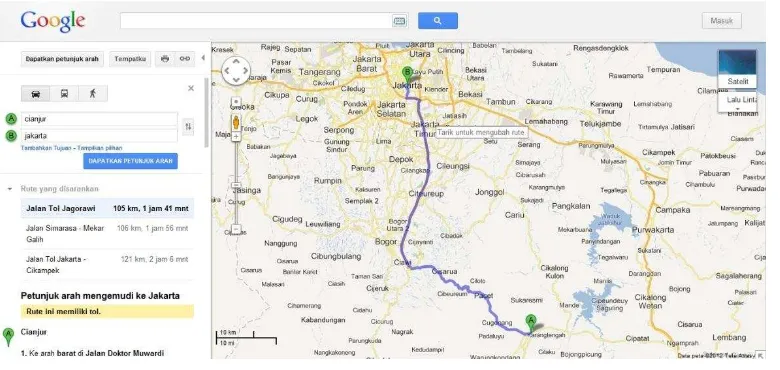ebook
APLIKASI DAN LAYANAN GOOGLE
Gmail, Google Plus, Google Maps, Google Docs
DISUSUN OLEH
Fajar Muhammad Sukmawijaya
Ilham Ferdiansyah
Ferry Zulfikar
Hani Nurafifah
Idham
IF 11 A
UNIVERSITAS SURYAKANCANA
i Puji syukur kami panjatkan kehadirat Allah SWT yang telah memberikan rahmat serta
karunia-Nya kepada kami sehingga kami berhasil menyelesaikan Ebook ini yang
alhamdulillah tepat pada waktunya yang berjudul “Aplikasi dan Layanan Google”.
Ebook ini berisikan tentang informasi aplikasi, fitur dan layanan dari Google atau yang lebih
khususnya membahas tentang informasi cara penggunaan fitur Google. Diharapkan Ebook ini
dapat memberikan informasi kepada kita semua.
Kami menyadari bahwa Ebook ini masih jauh dari sempurna, oleh karena itu kritik dan saran
dari semua pihak yang bersifat membangun selalu kami harapkan demi kesempurnaan Ebook
ini.
Akhir kata, kami sampaikan terima kasih kepada semua pihak yang telah berperan serta dalam
penyusunan Ebook ini dari awal sampai akhir. Semoga Allah SWT senantiasa meridhai segala
usaha kita. Amin.
Cianjur 10 Juni 2012
ii
3.4. Kelebihan Google Plus Dibanding Social Neworking Lain--- 8
4. GOOGLE MAPS 10 4.1. Google Maps--- 10
4.2. Cara Mengakses Google Maps--- 10
4.3. Layanan Google Maps--- 10
5. GOOGLE DOCS 13 5.1. Pengertian Google Docs--- 13
5.2. Memulai Google Docs--- 13
5.3. Upload File atau Folder ke Google Docs--- 14
5.4. Google Docs Offline--- 15
iii 6. PENUTUP
1 1. GOOGLE
1. Apa Itu Search Engine ?
Search Engine atau mesin pencari yang paling populer adalah google. Yang dimaksud mesin
pencari adalah sebuah situs tempat pencarian untuk menemukan apapun yang ada di jaringan
internet. Tentunya dengan search engine ini dapat sangat memudahkan kita untuk melakukan
surfing di internet. Kita tidak perlu menghafal beberapa situs dengan konten yang dimikinya
masing-masing ketika kita membutuhkan suatu informasi tertentu. Cukup tinggal
mengetikkan kata kunci dan clik maka semua yang anda cari sudah tersedia.
Search engine yang paling populer saat ini adalah Google. Pastinya semua orang yang
mengenal internet akan tahu salah satu raja situs di dunia ini. Google adalah salah satu search
engine yang paling banyak digunakan di dunia.
Cara kerja dari search engine semacam google ini adalah dengan menyimpan informasi
tentang begitu banyak halaman web di internet melalui web crawler yang merupakan browser
web otomatis yang mengikuti setiap pranala yang dilihatnya.
Data yang berkaitan dengan halaman web tersebut kemudian di input dalam database indeks
yang akan digunakan lagi pada pencarian selanjutnya. Sistem kerjanya sedikit rumit, tetapi
pencariannya, hanya dibutuhkan waktu tak kurang dari satu menit.
2. Aplikasi Google
Google memiliki banyak sekali fitur dan aplikasi yang sangat membantu bagi para netter di
internet. Google menyuguhkan berbagai fitur dan aplikasinya untuk memudahkan kita dalam
melakukan pencarian suatu file atau informasi. Salah satu aplikasi yang akan di bahas pada
2 2. GMAIL
2.1. Google Mail
Gmail adalah penyedia layanan surat elektronik (email) gratis milik Google yang
diluncurkan pada tanggal 31 Maret 2004.
2.2. Sign Up ke Gmail
Berikut adalah cara-cara untuk mendaftar Gmail
1. Untuk dapat mendaftar Gmail, anda dapat langsung menuju alamat gmail.com
2. Klik Buat Akun untuk membuat akun baru Gmail
3. Maka akan masuk ke tampilan registrasi Gmail, isi kolom yang ada dengan informasi
yang benar. Isikan Password yang kuat, gunakan variasi huruf besar dan kecil serta
angka.
4. Masuk ke langkah selanjutnya , muncul menu tampilan Verifikasi akun anda . Isikan
Nomer telepon pada kolom yang telah tersedia, lalu klik kirim kode verifikasi.
5. Selanjutnya akan ada sms yang masuk pada ponsel anda yang berisi kode verifikasi ,
lalu tuliskan kembali kode verifikasinya pada kolom verifikasi, dan lalu klik
verifikasi.
6. Setelah itu, gmail akan memuat akun anda , dan setelah berhasil anda telah siap
3 2.3. Langkah Menulis Email di Gmail
1. Masuk pada menu tampilan gmail, klik Tulis , lalu mencul tampilan untuk menulis
pesan.
Untuk kolom kepada , isikan alamat e-mail yang dituju . jika anda ingin
mengirimkan e-mail ke 2 alamat e-mail maka klik tambah Cc lalu tuliskan alamat
email yang di tuju. Untuk kolom perihal , di isi dengan judul atau topik message
yg akan di kirim. Jika anda ingin mengirimkan atau melampirkan file , maka klik
lampirkan file. Dan untuk kolom pesan teks silahkan anda ketikkan pesan yang
akan di kirimkan.
4
- Gmail menyedikan kapasitas penyimpanan sebanyak lebih dari 7538 megabyte dan
terus bertambah. Jumlah ini lebih dari jumlah yang disediakan situs lain. seperti
Yahoo! dan Hotmail. Hal ini berarti para pengguna dapat menyimpan sampai ribuan
surat elektronik. Sampai saat ini, gmail merupakan email dengan kapasitas terbanyak.
- Tampilan inbox ("Surat Masuk") Gmail dalam bahasa Indonesia.
- Gmail juga mengaplikasi teknologi pencarian Google yang memudahkan
penggunanya mencari sesuatu dari email mereka. Gmail juga menampilkan iklan yang
didasarkan dari email yang diterima pengguna. Iklan tersebut hanya diperlihatkan ke
pengguna Gmail dan tidak dikirimkan ke alamat eksternal.
- Gmail dapat mengirimkan attachment (lampiran) sampai 20 MB per email.
- Salah satu dari hal baru yang ditawarkan Gmail adalah penyortiran email dalam
bentuk "Conversation view". Dengan begini email yang diterima akan diurutkan
dalam bentuk percakapan, sehingga semua balasan dan topik tidak terpisah-pisah. Hal
5 kadang salah mengira email mana yang harus dikelompokkan bersama-sama, namun
hal ini sudah jarang terjadi.
- Salah satu perubahan baru adalah kemampuan untuk melabeli email. Sebuah email
dapat mempunyai lebih dari satu label. Fitur ini berguna untuk menyortir email sesuai
dengan label yang diberikanya, Google juga dapat memberikan label secara otomatis
dengan sebuah filter.
- Teknologi Push e-mail juga diterapkam Gmail pada perangkat iPhone dan Windows
Mobile, sedangkan pada perangkat Telepon pintar (smartphone) lainnya kemampuan
teknologi Push e-mail dari Gmail ini bervariasi tergantung dari aplikasi yang bisa
6 3. GOOGLE PLUS
3.1.Google Plus
Google Plus adalah layanan sosial networking yang dibuat oleh Google untuk
menghubungkan penggunanya berinteraksi dengan berbagi pengalaman, link dan foto.
Layanan ini sangat mudah untuk digunakan sama seperti twitter dan facebook. Anda dapat
melakukan video chat dengan teman atau rekan bisnis melalui Google Plus. Anda juga
dapat mencari teman-teman anda pada layanan ini dengan cepat. Ini merupakan terobosan
yang sangat luar biasa bagi Google untuk berinovasi dan berbagi.
3.2. Fitur Google Plus
Beberapa fitur yang ditawarkan oleh Google Plus diantaranya adalah:
- Circle (Lingkaran) - Anda dapat berbagi pengalaman dengan orang lain melalui fitur
ini. Fitur ini biasanya digunakan untuk membuat pertemanan dengan orang yang anda
kenal. Pada fitur ini anda dapat membuat lingkaran pertemanan dengan keluarga,
teman atau atasan anda dimana anda bisa berbagi cerita dan pengalaman ke
orang-orang tertentu yang anda inginkan.
- Hang out (Nongkrong) - Hang out adalah layanan berbagi ke sekumpulan teman
secara spontan. Fitur ini biasanya digunakan ke teman-teman yang sering anda
nongkrong bersama. Anda dapat berbagi cerita, video serta melakukan video chat
langsung ke 9 teman anda bersamaan.
- Games (Permainan) - Google + memiliki ruang permainan atau gamesnya sendiri.
Bermain poker serta aplikasi games online lainnya yang dapat mengisi waktu santai
anda. Anda juga dapat memperoleh informasi tentang update game terbaru serta
mengalahkan skor tertinggi teman-teman anda pada games yang anda mainkan.
- Search (Pencarian) - Anda dapat memanfaatkan fitur ini untuk mencari teman-teman
yang anda kenal. Anda juga dapat mencari berita atau posting dari web. Google Plus
memliki akses pencarian yang sangat cepat sehingga untuk mencari informasi lebih
mudah.
- Instant Upload (Upload langsung) - Anda dapat berbagi foto ke sesama teman.
Mengambil foto-foto dari telepon Anda dan memasukkannya ke akun Google Plus.
Anda dapat dapat menyimpan kenangan foto anda langsung dari gengaman tangan
7 - Messenger (Pesan instan) - Anda dapat membuat pesan langsung ke teman-teman anda
atau ke kelompok sekaligus. Percakapan anda menjadi lebih interaktf dengan adanya
fitur messenger ini.
3.3. Sign Up ke Google Plus
Ketika anda berhasil mendaftar Gmail sebenarnya anda sudah langsung memiliki akun
Google Plus. Anda tinggal menuju alamat http://plus.google.com/ untuk bisa mengakses
Google Plus.
Untuk user yang baru membuat Gmail dan membuka Google Plus, biasanya anda tinggal
menginputkan password Gmail anda saja untuk Log In ke Google Plus.
Setelah itu Anda akan diarahkan untuk mengatur setting profile anda, Nama, Jenis
Kelamin, Alamat, Foto Profil, dan lain-lain.
Seperti pada social networking lainnya, tentunya anda bisa membagi status atau kegiatan
8 3.4. Kelebihan Google Plus Dibanding Social Networking Lain
1. Repost Ada fasilitas Repost yang memiliki istilah Reshared, jadi kita langsung bisa
mengutip sebuah status dari teman yang ada pada circle kita. Ini mirip seperti Retweet di
Twitter, pada Facebook ? tidak ada.
2. Atur status Status yang kita buat bisa diatur apakah itu tidak boleh dishare kembali atau
tidak boleh dikomentari.
3. Mode huruf beragam Berbeda dengan FB dan Twitter, di G+ (singkatan Google+) bisa
menulis sebuah status dengan mode miring, coret, atau tebal.
4. Gif diijinkan Muatan gambar berekstensi Gif memang membuat loading time lama,
tetapi ini berfungsi di G+ sehingga gambar berekstensi gif bisa berjalan sebagaimana biasa
ketika dishared di status G+.
5. Live Notification yaitu pemberitahuan yang muncul ketika kita membuka halaman
Google. Tidak perlu repot-repot pergi ke Google Plus untuk mengecek pemberitahuan dan
membalas komentar, kita tinggal mengklik notifikasi yang muncul dan melakukan balasan.
6. Ringan Dengan fasilitas live notification seharusnya membutuhkan koneksi yang
mumpuni tetapi ternyata koneksi pas-pasan pun bisa dengan lancar membuka G+.
7. Instant Upload banyak yang takut nantinya foto-foto yang tidak pantas bisa tershare,
tetapi ternyata foto yang secara instan tadi diupload di sebuah album dan tidak terpublikasi
di Stream.
8. Huddle Fasilitas ini hanya bisa digunakan di aplikasi mobile G+, mirip dengan group
9
9. Sistem Tag Serupa dengan FB, di G+ bisa membuat tag di status dengan ‘@’ dan ‘+’.
10 4. GOOGLE MAPS
4.1. Google Maps
Google Maps adalah sebuah jasa peta globe virtual gratis dan online disediakan oleh
Google. Dengan menggunakan Google Maps kita dapat mengetahui jarak suatu tempat ke
tempat lain.
4.2. Cara Mengakses Google Maps
Cara mengakses Google Maps bisa di lakukan dengan mengetik http://maps.google.com
pada address bar browser, atau bisa dengan searching di google search engine dan juga
dapat di lihat pada halaman google.
4.3. Layanan Google Maps
Untuk dapat menggunakan layanan Google Maps tentunya Anda harus terhubung dahulu
dengan internet. Untuk bisa melihat Goole Maps, Anda harus meluncur ke situs resminya
di maps.goole.com. Berikut adalah beberapa layanan Google Maps yang bisa anda
gunakan :
- Mengetahui Jarak dari Satu Wilayah ke Wilayah Lain
Setelah masuk ke situsnya, Anda tinggal mencari peta jalan yang diinginkan dengan cara
mengetikkan jalan atau daerah yang dicari di Google Maps dan mengisi jalan atau daerah
yang dituju. Perlu diingat bahwa dalam mengetikkan nama jalan atau daerah yang dicari,
Anda harus benar-benar mengetikkan secara detil agar hasil peta yang muncul sesuai
dengan nama jalan atau daerah yang diinginkan.
Alasannya, banyak sekali jalan yang mempunyai nama yang sama di daerah yang berbeda.
Misalkan, jalan Ahmad Yani. Bisa saja semua kota di Indonesia menggunakan nama ini
untuk jalan yang ada di kota mereka. Jadi, tuliskan nama jalan dan derah yang ingin
diketahui petanya. Satu lagi, anda pun dapat menentukan rute transportasi yang anda
11 Lihat Gambar :
Note : Misalkan Anda akan mencari rute jalan dari Cianjur ke Jakarta dengan
menggunakan mobil pribadi.
Setelah menentukan daerah tujuan, maka tinggal Anda Klik Dapatkan Petunjuk Arah.
Kemudian tunggu beberapa saat sampai loading selesai dan Google Maps akan
menampilkan rute jalan yang Anda cari.
Gambar di atas adalah rute jalan dari Cianjur ke Jakarta.
Setelah menemukan rute jalannya, Anda pun akan bisa mendapatkan informasi berupa
12 - Cetak Peta
Satu lagi fasilitas atau layanan yang diberikan kepada Anda yang sangat berguna yaitu
fasilitas cetak peta. Setalah menemukan peta jalan yang akan diketahui, Anda bisa
mencetak peta tersebut ke atas sebuah kertas. Tentu saja untuk dapat mencetak peta di
Google Maps ini, Andaa membutuhkan printer. Fasilitas cetak peta ini bisa ditentukan
besarnya wilayah yang akan Anda cetak. Misalnya saja Anda bisa mencetak seluruh peta
Jakarta dengan nama-nama jalan yang kurang jelas. Tetapi jika ingin mencetak peta
13 5. GOOGLE DOCS
5.1. Pengertian Google Docs
Tidak seperti aplikasi office tradisional, yang perlu diinstal pada komputer lokal, aplikasi
Google Docs merupakan aplikasi yang berbasis web dan dapat diakses dari manapun
selama ada konseksi internet, tidak perlu diinstal ataupun diupgrade ke versi terbaru
karena Google yang akan masalah bug ataupun penambahan fitur terbaru. Selain itu,
keuntungan lainnya adalah Google Docs dapat diakses secara gratis.
mengurus
Dengan kemampuan saling berbagi dokumen antara sesama user, dokumen tidak perlu
lagi disimpan dalam media penyimpanan lokal yang hanya dapat diakses satu orang atau
beberapa orang dalam jaringan lokal. USer tidak perlu lagi mengirimkan dokumen dalam
bentuk file attachment karena siapapun dapat diberi akses untuk hanya melihat ataupun
memodifikasi dokumen tersebut (tanpa harus membuat copy dokumen).
5.2. Memulai Google Docs
Untuk dapat mengakses Google Docs, diperlukan koneksi internet. Software yang
diperlukan adalah web browser. Hal lain yang perlu diperhatikan untuk menjalankan
Google Docs adalah perlu di-enable-nya cookies dan Java Script pada browser. Salah satu
syarat untuk bisa menggunakan google docs adalah anda harus mempunyai alamat email
di gmail (google acount).
Untuk memulai Google Docs, salah satunya adalah lewat user lain yang mengundang
untuk berkolaborasi mengelola dokumen yang dibuatnya. Selain itu bisa langsung menuju
alamat http://docs.google.com. Bagi pemilik akun Gmail, Google Docs dapat diakses
dengan akun yang sama. Sementara, pengguna baru Google (yang selama hanya
menggunakan Google untuk melakukan pencarian) dapat memulai menggunakan Google
Docs dengan membuat akun Google (yang nantinya dapat digunakan untuk memanfaatkan
berbagai layanan Google).
Secara umum, tampilan pada laman utama Google Docs dibagi menjadi 4 bagian yaitu
14
5.3. Upload File atau Folder ke Google Docs
Langkah-langkah untuk mengupload file atau folder dari drive komputer ke Google Docs
sangatlah mudah, berikut penjelasannya :
1. Langsung menuju alamat http://docs.google.com
2. Lalu klik Upload untuk mengunggah file atau folder
3. Tunggu proses upload sampai selesai, kecepatan upload tergantung dari kecepatan
15 4. Jika sudah selesai, maka dokument atau file anda kini sudah terupload
5. Klik julu file untuk melihat file tersebut
6. Berikut adalah tampilan dari dokument yang di upload
5.4. Google Docs Offline
Bagaimana jika dibutuhkan bekerja secara offline? Plugin Google Gers, yang diinstal pada
web browser untuk memperluas fungsi kerja browser, dapat mengatasi situasi ini. Dengan
aplikasi Google Gears, dokumen dapat dikelola secara offline. Plugin Google Gears
bersifat opsional. Google Docs tetap dapat dijalankan dengan baik di web browser
merkipun tidak diinstal.
5.5. Dokumen Pada Google Docs
Bagaimana dengan dokumen yang dibuat dengan aplikasi lain, seperti Ms. Office atau
OpenOffice? Saat ini, Google Docs mendukung file yang dibuat dengan aplikasi office
populer. Jenis file yang dapat dikenali antara lain DOC, XLS, ODT, ODS, RTF, CSV, dan
16 Namun, terjadi sedikit perubahan format dokumen dibandingkan dengan pengeditan
dengan aplikasi aslinya.
Mengorganisasi dokumen dengan Collection, Search, dan Star
Selain kelima jenis dokumen tersebut, Google Docs juga mengenal collection. Setiap
dokumen dapat dikelompokkan ke dalam satu atau lebih collection. Misalnya saja, lembar
kerja budget keuangan Bulan Juli, dapat dimasukkan ke collection Financial dan Private.
User dapat menambahkan collection melalui button Create New > Collection kemudian
mengetikkan nama collectionnya. Seperti halnya folder, sebuah collection dapat terdiri
atas beberapa collection lain. Secara default, dokumen yang kali pertama dibuat tidak
akan masuk dalam collection apapun. Untuk memindahkan dokumen ke dalam collection
tertentu, cukup melakukan drag dokumen dan mengarahkan ke nama collection yang ada
di menu.
Cara lain untuk mengelompokkan dokumen adalah dengan menggunakan kotak pencarian
(Search). USer dapat mengetikkan kata kunci tertentu dan Google Docs akan mencari
semua dokumen yang mengandung atau berhubungan dengan kata kunci tersebut
.
Memberikan Star pada dokumen hanya sebagai cara untuk memudahkan user mencari
dokumen. Mengeklik tanda bintang yang ada di sebelah dokumen atau collection akan
mengkategorikan dokumen atau collection tersebut sebagai dokumen Starred (bertanda
bintang). Untuk menampilkan semua starred documents atau collection yang bertanda
17 5.6. Keamanan Google Docs
Bagaimana dengan keamanan dokumen? Salah satu keuntungan melakukan pengelolaan
dokumen pada komputer lokal adalah keamanan yang terjamin. Dokumen tidak dapat
diotak atik oleh siapapun yang tidak dapat mengakses komputer lokal tersebut. Jika
dokumen diletakkan pada server online yang tersedia 24 jm seperti halnya dokumen yang
dibuat melalui Google Docs, bagaimana tingkat keamanannya? Saat dokumen dibuat
melalui Google Docs, dokumen tersebut bersifat pribadi. Isi dokumen tersebut tidak akan
dapat diakses oleh pencarian mesin pencari. Tidak ada pihak ketiga yang dapat mengakses
informasi dalam dokumen tersebut, kecuali si pemilik dokumen memberikan hak akses
untuk melihat (atau memodifikasi) dokumen tersebut. Hak akses untuk melihat ayau
memodifikasi dapat diberikan kepada akun tertentu ataupun secara publik sehingga semua
pihak (termasuk mesin pencari) dapat mengakses isi informasi pada dokumen tersebut.
5.7. Membuat Presentasi di Google Docs
Umumnya kita sering menggunakan aplikasi dari microsoft untuk soal pengerjaan office
di kantor maupun di sekolah. Aplikasi tersebut adalah Microsoft Office, tentunya tidak
asing lagi, aplikasi ini dapat sangat membantu pekerjaan kita dalam mengolah kata.
Salah satu yang sering digunakan pada aplikasi Microsoft Office adalah PowerPoint.
Sebuah aplikasi untuk membuat slide-slide presentasi. Tidak hanya Microsoft Office,
Google Docs juga dapat membuat file presentasi dengan baik dan mudah.
Berikut langka-langkah untuk membuat presentasi di Google Docs :
- Untuk membuat file anda dapat langsung menuju alamat https://drive.google.com/
- Lalu Klik Buat, dan pilih jenis file yang akan anda buat. Dalam contoh ini kami
18 - Kemudian pilih tema yang akan anda gunakan, pilih sesuai selera
20 6. PENUTUP
6.1. Simpulan
Google adalah salah satu situs yang sangat bermanfaat saat ini. Lewat beberapa layanan
aplikasi dan fiturnya Google sangat membatu dalam pemprosesan kerja kita sehari-hari.
Informasi dan akses segala hal dapat dengan mudah digunakan di dipelajari. Begitu
instannya kehidupan di jaman modern ini. Salah satu fitur layanan dan aplikasi yang
sangat membantu dalam surfing di internet adalah yang kami jelasakan dalam ebook ini,
walaupun hanya beberapa saja, tetapi itupun sangat berguna.
Sekian ebook Aplikasi dan Layanan Google ini, semoga apa yang kami tulis dapat